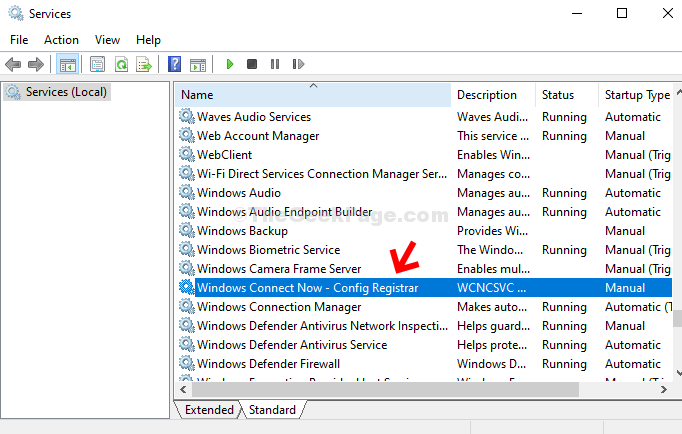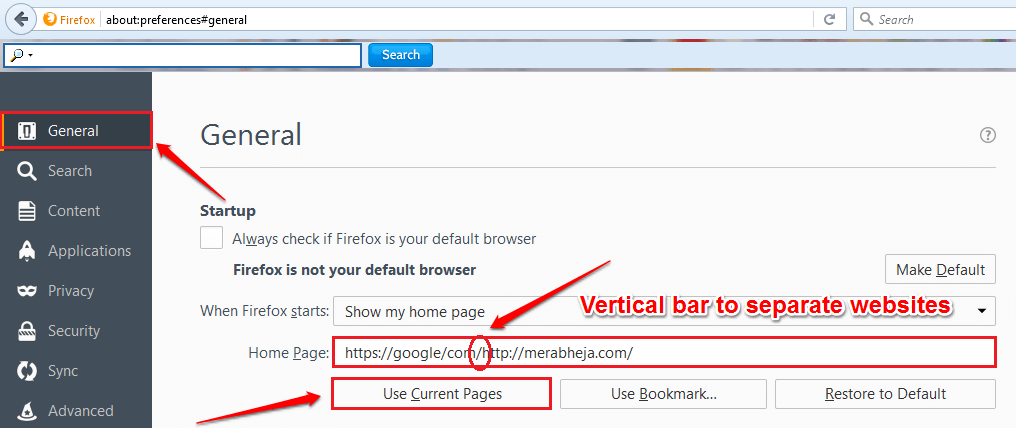- Daudzi lietotāji ziņoja, ka sistēmā Windows 10 ir problēmas ar interneta savienojamību.
- Ja esat viņu vidū, veiciet tālāk sniegtajā ceļvedī rakstītās darbības.
- Apmeklējiet mūsuTīkla labošanas lapa ja jums ir nepieciešamas vairāk ar tīklu saistītas problēmu novēršanas rokasgrāmatas.
- Mums irLabot sadaļupilns noderīgu rakstu, ja jums nepieciešama papildu palīdzība ar datoru.

Šī programmatūra novērsīs izplatītākās datora kļūdas, pasargās jūs no failu zaudēšanas, ļaunprātīgas programmatūras, aparatūras kļūmes un optimizēs datoru maksimālai veiktspējai. Labojiet datora problēmas un noņemiet vīrusus tagad, veicot 3 vienkāršas darbības:
- Lejupielādējiet Restoro datoru labošanas rīku kas nāk ar patentēto tehnoloģiju (patents pieejams šeit).
- Klikšķis Sāciet skenēšanu lai atrastu Windows problēmas, kas varētu izraisīt datora problēmas.
- Klikšķis Labot visu lai novērstu problēmas, kas ietekmē datora drošību un veiktspēju
- Restoro ir lejupielādējis 0 lasītāji šomēnes.
4 risinājumi interneta savienojuma problēmu novēršanai
- Instalējiet jaunākos tīkla draiverus
- Pārbaudiet savus IP iestatījumus
- Mainiet kanāla platumu
- Palaidiet interneta savienojumu problēmu novēršanas rīku
Tagad operētājsistēmu Windows 10 izlaiž un lejupielādē miljoniem lietotāju. Tāpēc tagad, kad hype gandrīz beidzās, mums ir jākoncentrējas uz iespējamām problēmām, kuras Windows 10 rada pats.
Viena no kaitinošākajām problēmām, kas noteikti jāatrisina pēc iespējas ātrāk, ir jautājums par interneta savienojuma neesamību. Šajā rakstā es jums parādīšu, kā rīkoties, ja Windows 10 nevar izveidot savienojumu ar internetu.
Ko darīt, ja nevarat izveidot savienojumu ar internetu
1. Instalējiet jaunākos tīkla draiverus

Novecojuši tīkla draiveri bieži izraisa lielāko daļu interneta savienojuma problēmu. Atjauniniet tos pēc iespējas ātrāk.
To var viegli izdarīt, izmantojot trešās puses draiveru atjauninātāju, un labākais tirgū ir DriverFix.
Vienkārši lejupielādējiet to, palaidiet to un ļaujiet tam automātiski meklēt visus trūkstošos, salauztos vai novecojušos draiverus. Pēc tam jums būs jāizvēlas, ko darīt ar katru no viņiem.
Kopumā, ja jums patīk programmas, kas strādā jūsu vietā, varat paļauties uz DriverFix.

DriverFix
Šis vieglais un pārnēsājamais rīks pats noteiks visus jūsu tīkla draiverus un tos automātiski atjauninās.
Apmeklējiet vietni
2. Pārbaudiet savus IP iestatījumus
Lūk, kā iespējot IPv4 un IPv6 protokoli:
- Iet uz Meklēt, ierakstiet tīklā un atvērts Tīkla un koplietošanas centrs
- Iet uz Mainiet adaptera iestatījumus no kreisās pannas
- Ar peles labo pogu noklikšķiniet uz savienojuma ierīces (vairumā gadījumu to sauc tikai par Ethernet) un dodieties uz Rekvizīti
- Zem Šajā savienojumā tiek izmantoti šādi vienumi: pārbaudīt Interneta protokola 4. versija (TCP / IPv4) unInterneta protokola 6. versija (TCP / IPv6)
- Klikšķis labi un restartējiet datoru
Atkārtoti ieslēdzot datoru, jums vajadzētu būt iespējai bez problēmām izveidot savienojumu ar internetu.
Pastāv iespēja, ka Windows 10 pēc instalēšanas izslēdza jūsu IPv4 un IPv6 protokolus, tas nenotiek ļoti bieži, bet tas var notikt. Tāpēc loģiski, ka viss, kas jums jādara, lai iegūtu savu interneta pieslēgums ir atkal ieslēgt šos protokolus.
Dažreiz jūsu IPV6 var būt iespējots, bet nedarbojas. Atkārtoti iespējojot problēmu, šī problēma ir jānovērš.
3. Mainiet kanāla platumu
- Rezultātu sarakstā dodieties uz Tīkla un koplietošanas centrs
- Pārejiet uz Mainīt adaptera iestatījumus
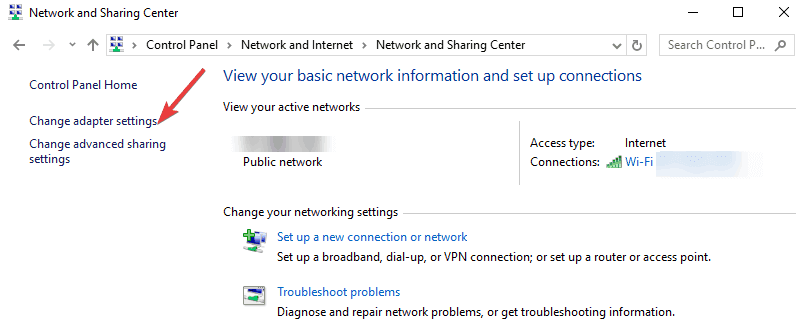
- Atlasiet bezvadu adapteri, ar peles labo pogu noklikšķinot uz tā> dodieties uz Rekvizīti> Doties uz Konfigurēt

- Atlasiet cilni Papildu> atlasiet 802.11 kanāla platumu un mainiet vērtību. Turpiniet izmantot citu vērtību, līdz esat izveidojis stabilu interneta savienojumu.
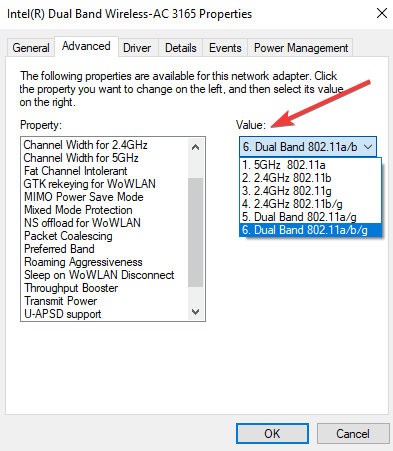
- Saglabājiet savus jaunos iestatījumus.
Šis solis attiecas uz bezvadu tīkliem. Mainot joslas platuma iestatījumus, jūs ļaujat datoram izmantot citas bezvadu frekvences un paplašināt tā sasniedzamību.
4. Palaidiet interneta savienojumu problēmu novēršanas rīku
Windows 10 ir arī iebūvēts problēmu novēršanas rīks kas automātiski identificē tīkla problēmas un kļūdas.
Atveriet sadaļu Iestatījumi> Atjaunināšana un drošība> Problēmu novēršana> Palaidiet interneta problēmu novēršanas rīku.

Ja jums ir citas problēmas, kas saistītas ar Windows 10, varat atrast risinājumu mūsu vietnē Windows 10 labojums sadaļā.
 Vai jums joprojām ir problēmas?Labojiet tos ar šo rīku:
Vai jums joprojām ir problēmas?Labojiet tos ar šo rīku:
- Lejupielādējiet šo datora labošanas rīku novērtēts kā lielisks vietnē TrustPilot.com (lejupielāde sākas šajā lapā).
- Klikšķis Sāciet skenēšanu lai atrastu Windows problēmas, kas varētu izraisīt datora problēmas.
- Klikšķis Labot visu lai novērstu problēmas ar patentēto tehnoloģiju (Ekskluzīva atlaide mūsu lasītājiem).
Restoro ir lejupielādējis 0 lasītāji šomēnes.